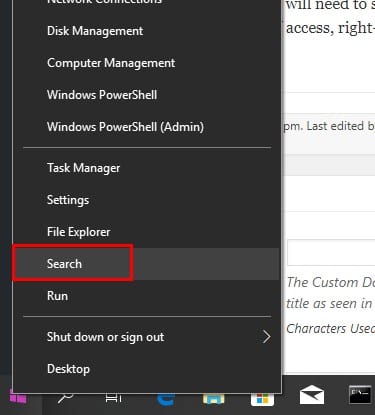Si bien puede hacer todo lo posible para cuidar su computadora, llegará un momento en el que tendrá que recurrir a algunas técnicas de solución de problemas. Una técnica a la que recurren los usuarios se llama comienzo limpio.
Hay algunas desventajas de hacer un comienzo limpio, pero puede valer la pena. Después de todo, esta podría ser la técnica de solución de problemas que podría sacar a su computadora del problema en el que se encuentra actualmente.
¿Qué es un arranque limpio de Windows?
Un inicio de Windows Clean ocurre cuando su computadora usa solo los servicios y archivos esenciales que necesita para iniciarse. Esto significa que es posible que sus características de diseño comunes no funcionen. Clean Boot hace esto para que el administrador del sistema pueda identificar el problema.
Una vez que la técnica de resolución de problemas encuentre el problema, finalmente podrá iniciar su computadora con Windows normalmente. Esto significa que ya no tendrás que mirar un diseño aburrido y aburrido. Un inicio limpio puede ser útil cuando también tiene dificultades para instalar una actualización.
Cómo realizar un arranque limpio de Windows
Para realizar esta técnica, deberá iniciar sesión como administrador. Si ya tiene este tipo de acceso, haga clic con el botón derecho en el botón Inicio de Windows y seleccione Buscar.
En la opción de búsqueda, escriba msconfig y haga clic en la opción Configuración del sistema. Cuando aparezca la nueva ventana, haga clic en la pestaña Servicios. En la esquina inferior izquierda, verá la opción para Ocultar todos los servicios de Microsoft, haga clic en él seguido del botón Deshabilitar todo. No haga clic en Aceptar todavía,
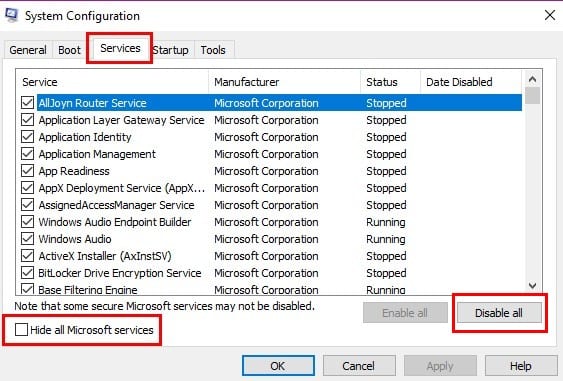
Ahora haga clic en la pestaña Inicio y elija la opción Abrir Administrador de tareas. Será la única opción en el cuadro y es azul. Ahora debería estar mirando el Administrador de tareas con todos los programas que se iniciarán cuando encienda su computadora. Haga clic en el programa que cree que le está causando todos estos problemas y haga clic en el botón Desactivar en la parte inferior derecha.
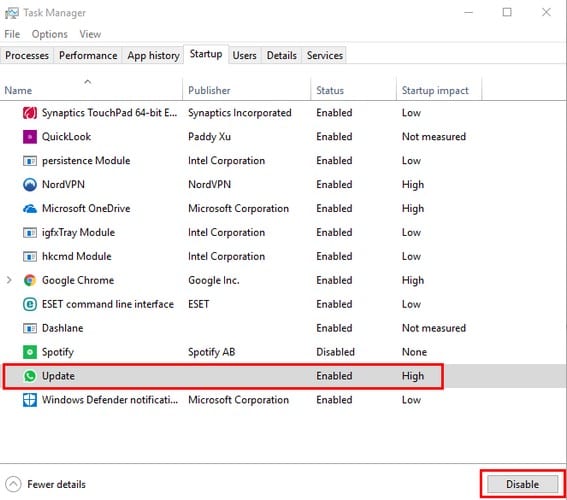
Deberá repetir estos pasos para todos los programas que crea que están causando sus problemas. Una vez que haya desactivado todos los programas, haga clic en la X para cerrar la ventana del Administrador de tareas y haga clic en Aceptar en la ventana Configuración del sistema.
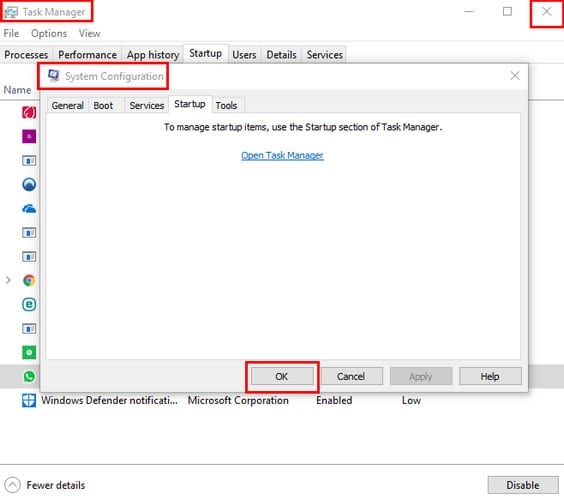
Reinicie su computadora y, cuando se reinicie, solo se ejecutarán los programas esenciales. Intente ejecutar el programa o instalar la actualización que crea responsable. Si aún tiene problemas a pesar de haber ejecutado el programa en Clean Boot, significa que no es un problema de software.
Si ve que todo funciona bien en Clean Boot, confirma que se enfrenta a un problema de software. Vuelva a la ventana Servicios y desmarque la opción Ocultar todos los servicios de Microsoft. Cuando la opción vuelva a aparecer, desmarque solo la mitad superior de las opciones de Microsoft. Reinicie su computadora y vea si el problema persiste.
Si es así, ahora desmarque la mitad inferior de los servicios de Microsoft. Si el problema desaparece, sabrá que se encuentra en la mitad inferior de los servicios de Microsoft.
Cómo hacer que tu computadora vuelva a la normalidad
Dado que no va a estar en Clean Boot para siempre, ahora es el momento de salir de él. Haga clic con el botón derecho en el menú Inicio de Windows y luego haga clic en la opción Buscar. Escriba msconfig nuevamente y presione Entrar. Vaya a la pestaña Servicios y haga clic en la casilla de verificación Ocultar todos los servicios de Microsoft y elija la función Habilitar todos.
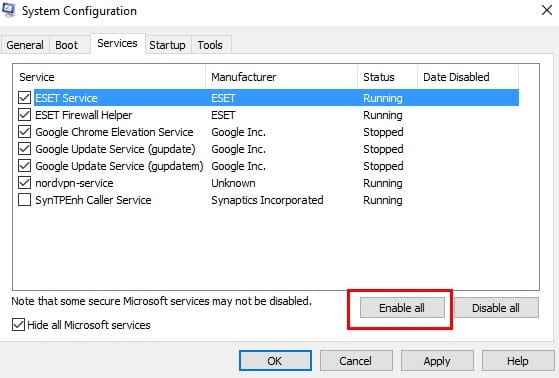
Marque la casilla del programa que le está causando problemas y luego haga clic en la pestaña Inicio. Haga clic en Abrir Administrador de tareas y haga clic en un programa de inicio (repita este proceso para cada programa de inicio).
Cierre el Administrador de tareas y luego haga clic en Aceptar para cerrar la ventana Configuración del sistema. Haga clic en el botón Reiniciar y estará listo.
Conclusión
Algunas soluciones son más fáciles que otras, pero si desea que el problema desaparezca, no tiene más remedio que hacerlo. Espero que no tenga que volver a afrontar este problema o al menos por un tiempo.